בין אם אתה מתזמן פעילות לעצמך או מגדיר פגישה, Outlook באינטרנט מספק לך את כל התכונות הדרושות לך כדי למצוא את הזמן הנכון לכולם.
בעת המעבר מלוח השנה של G Suite ל- Outlook, ישנם כמה הבדלים בשמות שיש להיות מודע בהם, כגון משתתפים במקום אורחים או פעילות חילוף עם האירוע.
חשוב: בעת שליחת הזמנה ב- Outlook או ב- OWA, באפשרותך לבחור את המצב שיוצגו עבור הפגישה, כגון עסוק/ה, לא נמצא/ת וכדומה. עם זאת, אם בשלב מאוחר יותר תבצע עדכון להזמנה, השינויים במצב לא יבוצעו בלוח השנה של המשתתף. הזמנה חדשה תוגדר כברירת מחדל במצב המוגדר על-ידי המוזמן. לכל אחד יש שליטה על המצב שלו, ובאפשרותך לשנות אותו בכל עת. עדכונים לפגישה לא יעקוף מצב עבור פגישה קיימת.
יצירת פעילות
-
בחר אירוע חדש.
אם תבחר מועד בלוח השנה, השתמש ב'חיבור מהיר ' כדי להוסיף כמה פרטים ולתזמן את הפעילות. לחלופין, בחר אפשרויות נוספות כדי להוסיף פרטים נוספים.
-
הוסף פרטים, כגון כותרת, תאריך ושעה, תיאור וכיצד ברצונך שהפגישה תוצג כ.
-
בחר שמור.
הערה: כל אירוע יכול להפוך לפגישה אם אתה מזמין משתתפים.
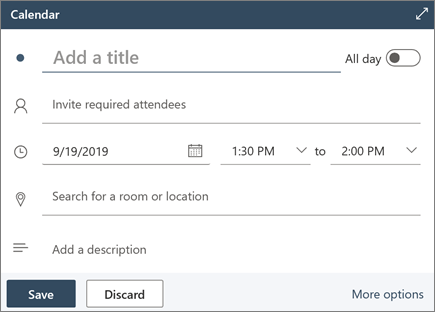
קבע מועד לפגישה
-
בחר אירוע חדש.
אם תבחר מועד בלוח השנה, השתמש ב'חיבור מהיר ' כדי להוסיף כמה פרטים ולתזמן את הפעילות. לחלופין, בחר אפשרויות נוספות כדי להוסיף פרטים נוספים.
-
הוסף כותרת ותיאור.
-
הזמן משתתפים.
-
השתמש בלוח השנה בחלונית השמאלית, בחר מועד פנוי מוצע או השתמש במסייע התזמון כדי למצוא מועד שמתאים לכולם.
-
בחר חדר מתוך המיקומים המוצעים או בחר עיין בחדרים נוספים כדי לחפש מיקום.
-
בחר פגישת Teams אם ברצונך להפוך אותה לפגישה מקוונת או להוסיף את היכולת להתקשר אם הם אינם יכולים להשתתף באופן אישי.
-
בחר שמור.
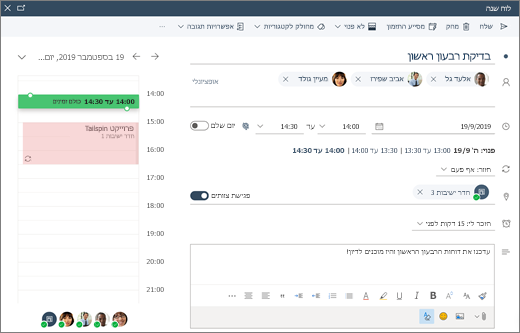
יצירת פעילות או פגישה חוזרת
-
בחר אירוע חדש.
-
הוסף את פרטי הפעילות או הפגישה שלך.
-
בחר חזור ובחר אפשרות. בחר מותאם אישית לקבלת אפשרויות ספציפיות יותר.
-
בחר שמור.
כדי להפוך אירוע קיים לאירוע חוזר:
-
בחר אירוע.
-
בחר 'ערוך'.
-
בחר חזור ובחר אפשרות. בחר מותאם אישית לקבלת אפשרויות ספציפיות יותר.
-
בחר שמור.
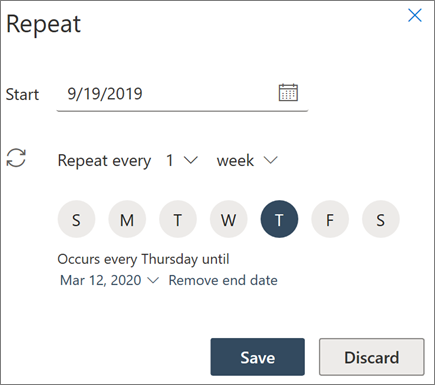
הערה: התכונות והמידע במדריך זה חלים על Outlook באינטרנט כפי שזמין דרך Microsoft 365.










